 Tutoriel système
Tutoriel système
 Série Windows
Série Windows
 Guide de nettoyage des fichiers indésirables du lecteur C : étapes détaillées pour nettoyer complètement les fichiers indésirables du lecteur C
Guide de nettoyage des fichiers indésirables du lecteur C : étapes détaillées pour nettoyer complètement les fichiers indésirables du lecteur C
Guide de nettoyage des fichiers indésirables du lecteur C : étapes détaillées pour nettoyer complètement les fichiers indésirables du lecteur C
Lorsque nous utilisons l'ordinateur, nous sentirons que la vitesse de réponse de l'ordinateur est plus lente après une longue période. Cela est principalement dû à l'accumulation de trop de déchets sur le lecteur C lorsque le cache des logiciels et de la navigation Web s'accumule jusqu'à un certain point. montant, l'ordinateur deviendra lent et fonctionnera lentement. Alors, comment nettoyer les déchets du lecteur C ? Ci-dessous, l'éditeur partagera avec vous les étapes pour nettoyer complètement les fichiers indésirables du lecteur C.
Lorsque vous utilisez un ordinateur, vous aurez l'impression que la vitesse de réponse de l'ordinateur est plus lente après une longue période. Par conséquent, surfer sur Internet quotidiennement apportera de nombreux fichiers temporaires à l'ordinateur si ces fichiers indésirables ne sont pas nettoyés pendant un certain temps. longtemps, cela affectera la vitesse de fonctionnement de l'ordinateur. Alors, comment nettoyer rapidement les fichiers indésirables du lecteur C ? Ci-dessous, l'éditeur vous expliquera comment nettoyer complètement les fichiers indésirables du lecteur C.
Comment nettoyer complètement les ordures du lecteur C
J'ai écrit un tas de code. Le code est le suivant :
@echo off
echo efface les fichiers indésirables du système, veuillez patienter...
del /f /s /q %systemdrive%*.tmp
del /f /s /q % systemdrive%*._mp
del /f /s /q %systemdrive%*.log
del /f /s /q %systemdrive%*.gid
del /f /s /q %systemdrive%* chk.
del /f /s /q %systemdrive%*.old
del /f /s /q %systemdrive%recycled.
del /f /s /q %windir%*.bak
del / f /s /q %windir%prefetch.
rd /s /q %windir%temp & md %windir%temp
del /f /q %userprofile%cookies.
del /f /q %userprofile%recent.
del /f /s /q "%userprofile%Local SettingsTemporary Internet Files."
del /f /s /q "%userprofile%Local SettingsTemp. "
del /f /s /q "%userprofile%recent."
echo Le système de compensation LJ est terminé !
echo. & pause
Copiez le code dans un document texte, puis modifiez le nom de fichier enregistré en LJ.bat.
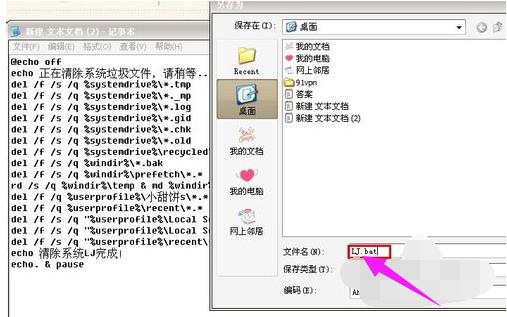
Nettoyez l'image du lecteur C-1
, puis enregistrez le fichier sur le bureau. Cliquez ensuite sur Ouvrir. Vous verrez une série de fenêtres pour supprimer les fichiers indésirables. Cette méthode est assez pratique et rapide. Attention cependant à ne pas mettre de fichiers importants sur le disque C, sinon ils seront supprimés et ne pourront pas être récupérés !
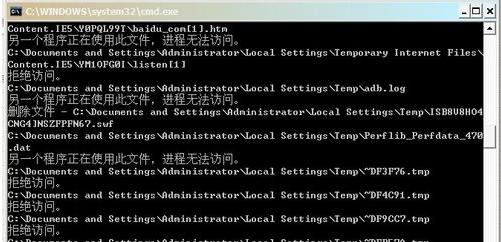
c Disk Picture-2
Méthode 2 (nettoyer manuellement le disque)
Entrez d'abord dans mon ordinateur. Cliquez ensuite sur le lecteur C ! Sélectionnez ensuite Propriétés et vous verrez un bouton Nettoyage de disque. Cela vaut la peine de nettoyer ici, il est préférable de désactiver tous les programmes. Sinon les conséquences seront graves.
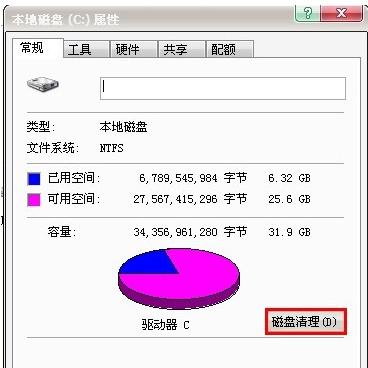
Nettoyez le lecteur C Figure 3
Ensuite, le système analysera ce lecteur à la recherche de fichiers indésirables. Nous pouvons afficher les détails de ces fichiers en cliquant sur Afficher les fichiers.
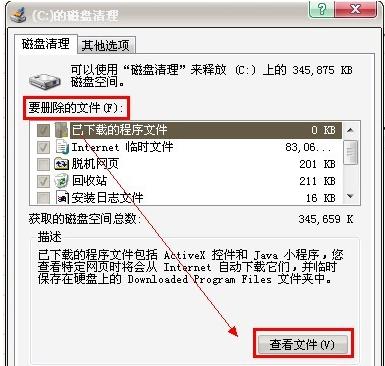
Nettoyer complètement les images indésirables-4
Cliquez sur OK après avoir sélectionné les fichiers à supprimer.
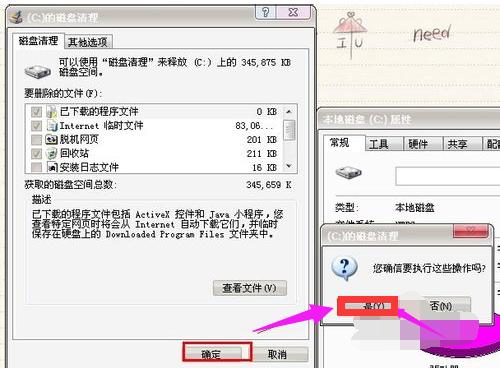
Clean Junk Picture-5
Ensuite, le système supprimera les fragments indésirables du disque.

image du lecteur c-6
Ce qui précède est l'expérience du nettoyage complet des fichiers indésirables du lecteur c.
Ce qui précède est le contenu détaillé de. pour plus d'informations, suivez d'autres articles connexes sur le site Web de PHP en chinois!

Outils d'IA chauds

Undresser.AI Undress
Application basée sur l'IA pour créer des photos de nu réalistes

AI Clothes Remover
Outil d'IA en ligne pour supprimer les vêtements des photos.

Undress AI Tool
Images de déshabillage gratuites

Clothoff.io
Dissolvant de vêtements AI

AI Hentai Generator
Générez AI Hentai gratuitement.

Article chaud

Outils chauds

Bloc-notes++7.3.1
Éditeur de code facile à utiliser et gratuit

SublimeText3 version chinoise
Version chinoise, très simple à utiliser

Envoyer Studio 13.0.1
Puissant environnement de développement intégré PHP

Dreamweaver CS6
Outils de développement Web visuel

SublimeText3 version Mac
Logiciel d'édition de code au niveau de Dieu (SublimeText3)
 Le dossier des fichiers programme (x86) sur le lecteur C peut-il être supprimé ?
Feb 27, 2023 pm 03:09 PM
Le dossier des fichiers programme (x86) sur le lecteur C peut-il être supprimé ?
Feb 27, 2023 pm 03:09 PM
Le dossier des fichiers programme (x86) sur le lecteur C ne peut pas être supprimé. Les fichiers programme (x86) sont un dossier système. Généralement, les applications 32 bits sont installées par défaut dans ce dossier. Ce dossier stocke les programmes système et divers fichiers dont dépend le logiciel d'installation. Il ne peut pas être supprimé. empêcher le système d'exploitation et les logiciels installés de fonctionner correctement.
 Comment formater le lecteur C avec la commande DOS
Feb 19, 2024 pm 04:23 PM
Comment formater le lecteur C avec la commande DOS
Feb 19, 2024 pm 04:23 PM
La commande DOS est un outil de ligne de commande utilisé dans le système d'exploitation Windows, qui peut être utilisé pour effectuer diverses tâches et opérations de gestion du système. L'une des tâches courantes consiste à formater le disque dur, y compris le lecteur C. Le formatage du lecteur C est une opération relativement dangereuse car elle effacera toutes les données du lecteur C et réinitialisera le système de fichiers. Avant d'effectuer cette opération, assurez-vous d'avoir sauvegardé les fichiers importants et de bien comprendre l'impact que le formatage aura sur votre ordinateur. Ce qui suit est formaté dans la ligne de commande DOS
 Quelle quantité de mémoire reste généralement sur le lecteur C de l'ordinateur ?
Jun 27, 2023 pm 03:15 PM
Quelle quantité de mémoire reste généralement sur le lecteur C de l'ordinateur ?
Jun 27, 2023 pm 03:15 PM
Le lecteur C de l'ordinateur laisse généralement 50 à 80 Go. Étant donné que le système générera des fichiers indésirables et des fichiers en cache lors d'une utilisation future, il est recommandé de réserver au moins 50 Go à 80 Go d'espace pour le lecteur C si vous n'êtes pas habitué à choisir le chemin. Si vous ne nettoyez pas souvent votre ordinateur, vous aurez besoin d'au moins 100 Go.
 Comment les novices en informatique nettoient-ils le lecteur C ? 4 façons de nettoyer le lecteur C plein
Mar 14, 2024 pm 01:20 PM
Comment les novices en informatique nettoient-ils le lecteur C ? 4 façons de nettoyer le lecteur C plein
Mar 14, 2024 pm 01:20 PM
De nombreux novices n'utilisent des ordinateurs que depuis un certain temps et ne sont pas familiers avec de nombreuses opérations. Ils installent tous les logiciels nécessaires sur le bureau, ce qui entraîne une saturation de l'espace du lecteur C et aucune opération ne peut être effectuée. Alors comment nettoyer le lecteur C s’il est trop plein ? Allons-y et voyons comment cela fonctionne. Méthode 1 : exécuter le nettoyage de disque Lorsque le lecteur C de votre ordinateur est plein, vous pouvez utiliser l'application « Nettoyage de disque » intégrée à Windows pour nettoyer l'espace du lecteur C. 1. Saisissez « Nettoyage de disque » dans la zone de recherche, puis cliquez sur « Nettoyage de disque ». 2. Dans Nettoyage de disque, sélectionnez le lecteur que vous souhaitez nettoyer. Ici, nous sélectionnons le lecteur C et cliquons sur "OK&r
 Pourquoi ai-je un lecteur C et un lecteur H ? Voici 5 raisons
Feb 05, 2024 pm 03:30 PM
Pourquoi ai-je un lecteur C et un lecteur H ? Voici 5 raisons
Feb 05, 2024 pm 03:30 PM
En termes simples, le disque dur de votre ordinateur est compressé. La compression du disque dur de votre ordinateur vous permet d'insérer plus d'informations sur le disque, mais nécessite la création d'une zone (appelée partition H) pour les fichiers qui ne peuvent pas être utilisés une fois compressés. Remarque Le lecteur H est la partie non compressée du disque dur. Puis-je supprimer H en toute sécurité ? La compression d'un disque dur est généralement permanente et, bien que la décompression soit possible, elle n'est pas fiable. S'il y a un problème avec le lecteur C: ou le disque dur compressé, il est recommandé de l'effacer et de recommencer. C : Généralement le lecteur système pour les systèmes basés sur Microsoft, il peut s'agir du seul lecteur. Si l'ordinateur n'est pas connecté à un réseau, il peut faire office de lecteur « principal ». Le lecteur C: stocke également généralement les applications. Avant les disques durs, les ordinateurs avaient deux
 Que signifie 0 octet disponible sur le lecteur C ?
Mar 13, 2023 pm 04:03 PM
Que signifie 0 octet disponible sur le lecteur C ?
Mar 13, 2023 pm 04:03 PM
0 octet disponible sur le lecteur c signifie que le lecteur c (lecteur système) n'a pas d'espace et que l'espace restant est de 0 octet. Les raisons de 0 octet dans le lecteur C : 1. L'espace du lecteur C est plein ; si c'est parce que le lecteur C a une mémoire insuffisante, vous devez alors nettoyer les fichiers du lecteur C et supprimer les fichiers inutiles ; , le moyen le plus simple. Le meilleur moyen est de réinstaller le système pour que l'ordinateur revienne à la normale.
 Étapes pour augmenter l'espace disque C
Jan 13, 2024 pm 03:33 PM
Étapes pour augmenter l'espace disque C
Jan 13, 2024 pm 03:33 PM
Récemment, de nombreux amis ont parlé de la façon d'augmenter l'espace disque C, je pense donc qu'il est temps de partager les méthodes que je connais avec tout le monde. Aujourd'hui, je suis ici pour partager avec vous comment augmenter l'espace disque C. Nous savons tous qu'un ordinateur est divisé en plusieurs disques, et chaque disque joue son propre rôle, mais l'un d'eux joue un rôle majeur. C'est le lecteur C. En parlant du lecteur C, il est très puissant. Il contient tous les « gros ». C'est important. Une fois qu'il y a un problème, l'ordinateur aura aussi un problème. Aujourd'hui, je vais parler de la façon d'ajouter de l'espace au lecteur C. Tout d’abord, téléchargez l’outil de partition diskgenius et exécutez-le après le téléchargement. Lecteur C Figure 1 Ensuite, après l'exécution, cliquez avec le bouton droit sur "Disque local"
 Comment résoudre le problème de la réduction de l'espace disque C après la mise à jour Win11
Dec 26, 2023 pm 01:47 PM
Comment résoudre le problème de la réduction de l'espace disque C après la mise à jour Win11
Dec 26, 2023 pm 01:47 PM
Après la mise à jour du système Win11, de nombreux utilisateurs constatent que leur lecteur système C est devenu plus petit et ne savent pas quoi faire. En fait, c'est parce qu'il est plein de fichiers résiduels et de plug-ins indésirables. Voici la mise à jour pour. win11. Apprenons-en davantage sur la solution au problème selon lequel l'espace du lecteur C est devenu plus petit. Que faire si l'espace du lecteur C devient plus petit après la mise à jour vers Win11 : 1. Tout d'abord, cliquez avec le bouton droit sur le lecteur C local et cliquez sur Propriétés dans le menu contextuel. 2. Ensuite, dans l'interface ouverte, cliquez sur "Nettoyage de disque" au milieu. 3. Cliquez ensuite sur « Nettoyer les fichiers système » dans l'interface de nettoyage de disque. 4. Sélectionnez ensuite les options que vous souhaitez nettoyer, y compris « Installations Windows précédentes » et cliquez sur OK. 5. Cliquez sur "Supprimer le fichier" dans la fenêtre contextuelle pour le supprimer.





